品牌型号:联想异能者 Co50-b
系统:win10 1909 64位企业版
软件版本:Microsoft Word 2019 MSO 16.0
部分用户可能电脑型号不一样,但系统版本一致都适合该方法。
word怎么自动解锁编辑?下面一起来了解word自动解锁编辑的教程。
1、打开word,可以看到word设置了限制编辑
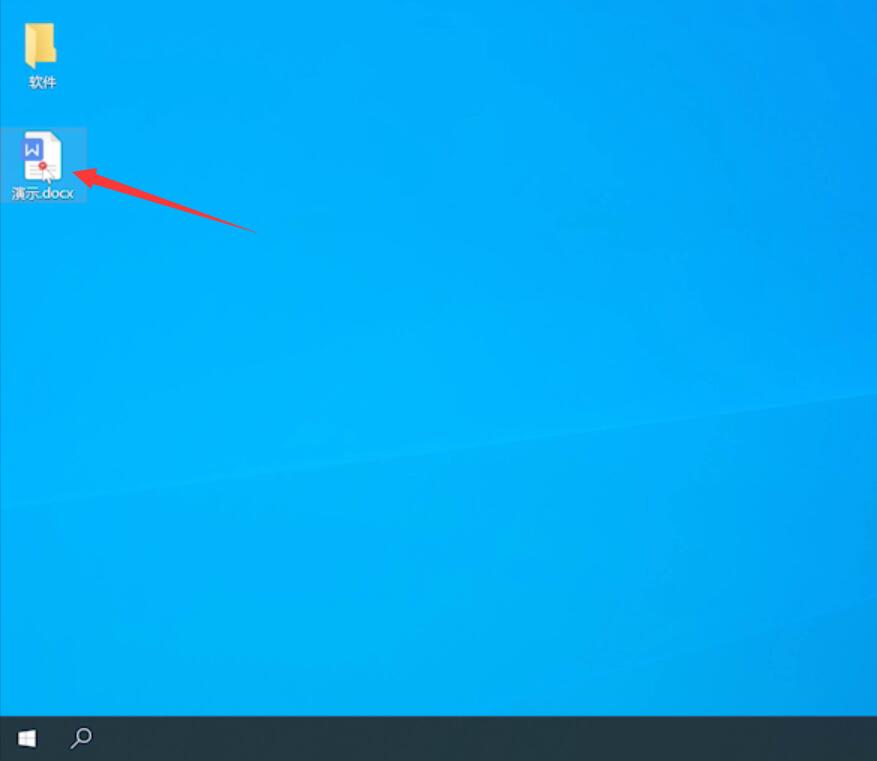
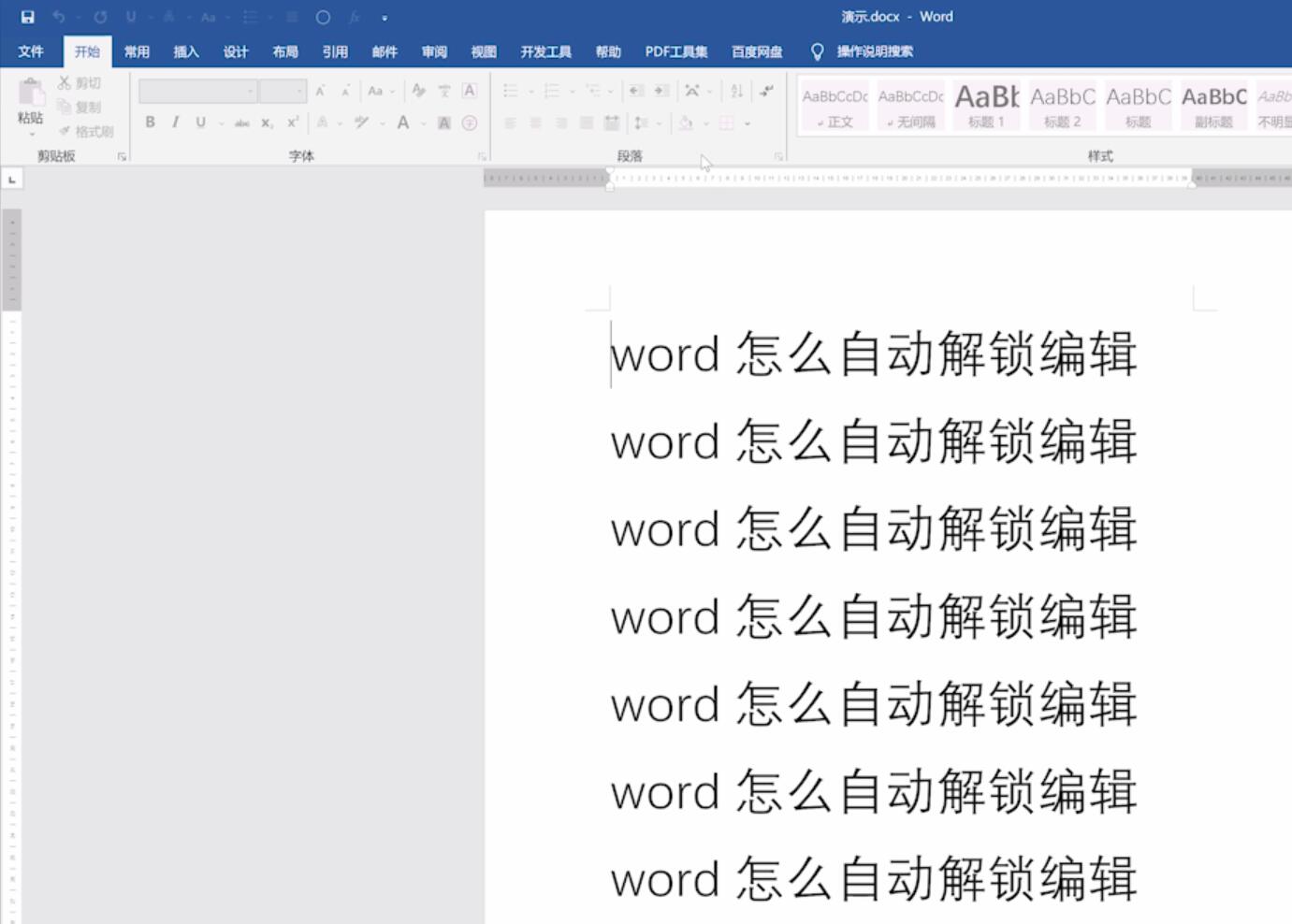
2、按ctrl+n创建空白文档,点击插入,对象,文件中的文字
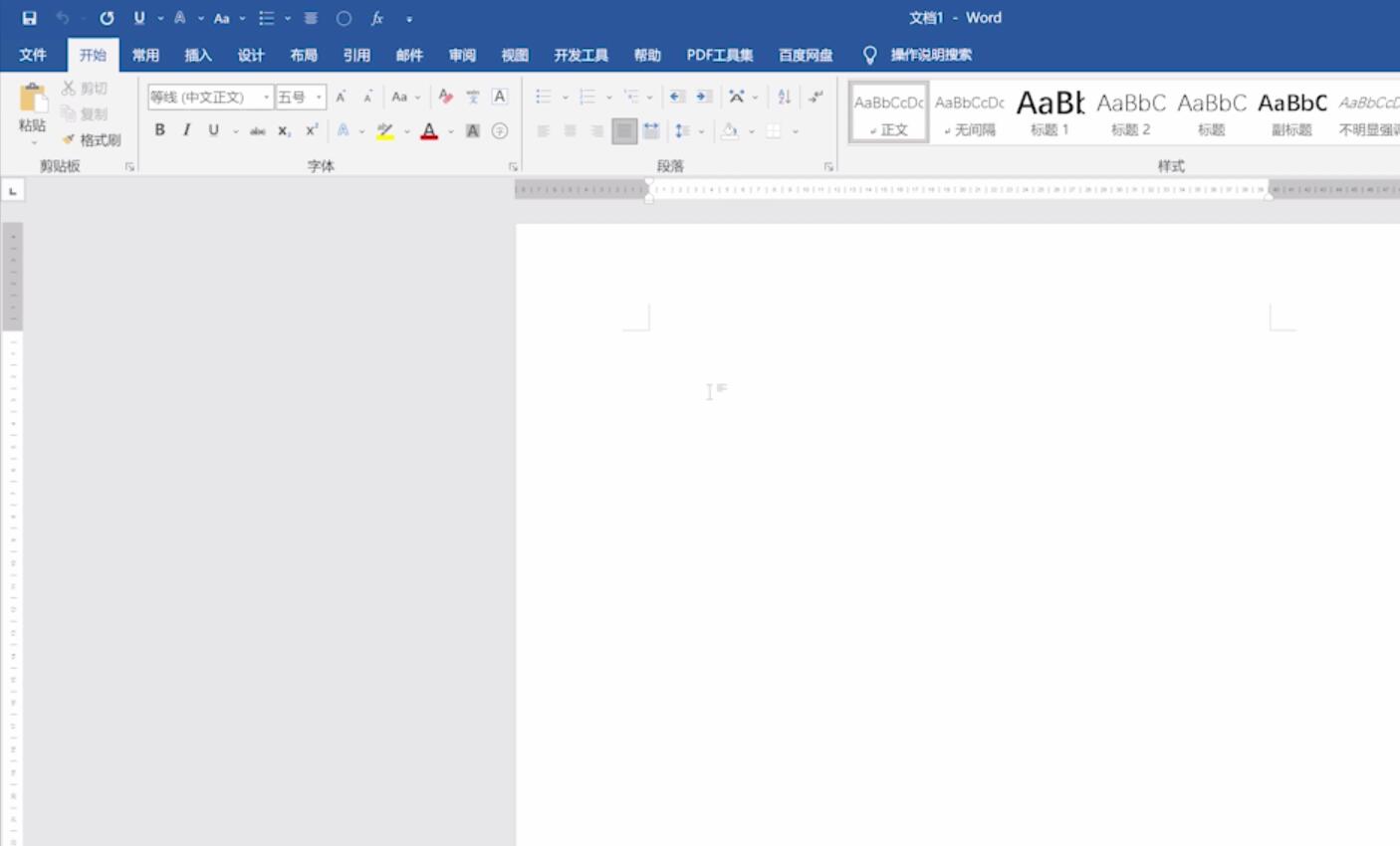
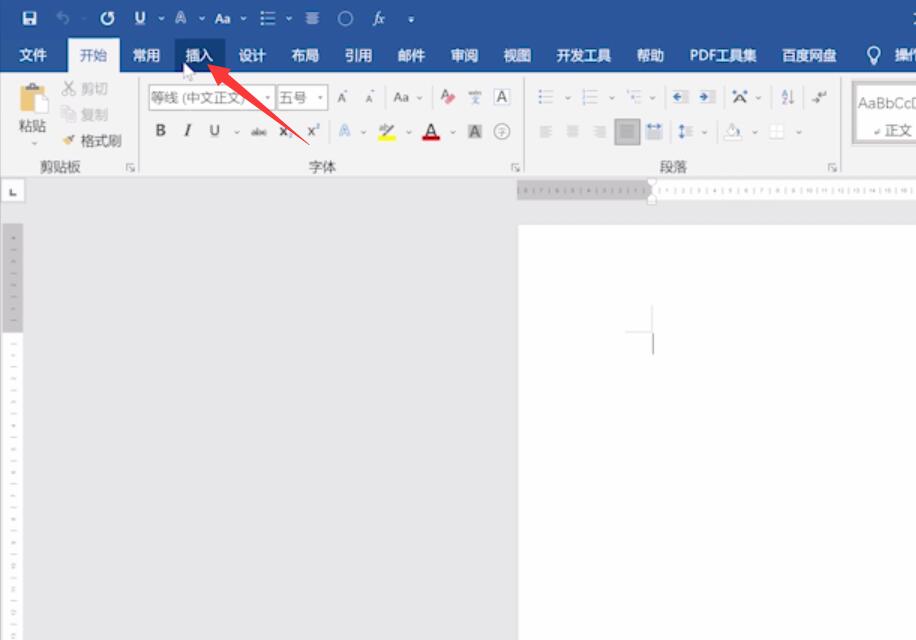
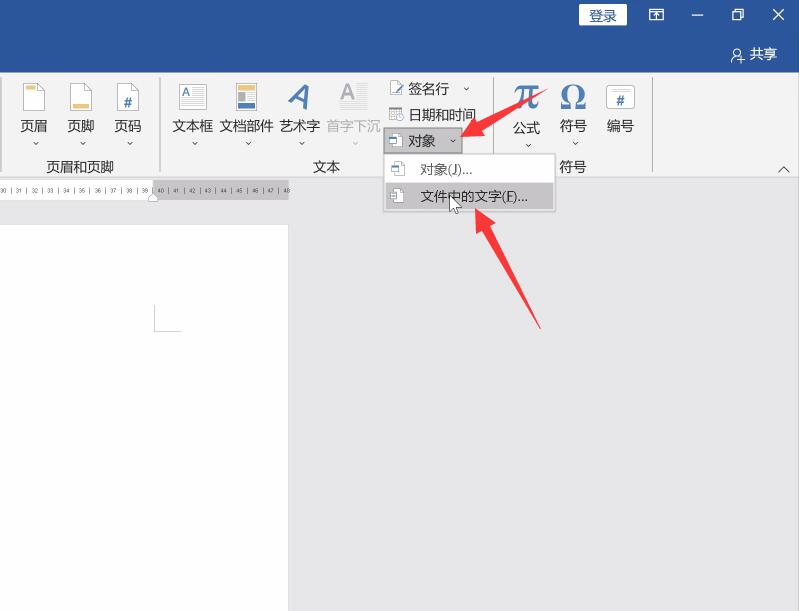
3、选择桌面,选择刚刚被限制编辑的文档,点击插入,这样就可以解锁编辑了
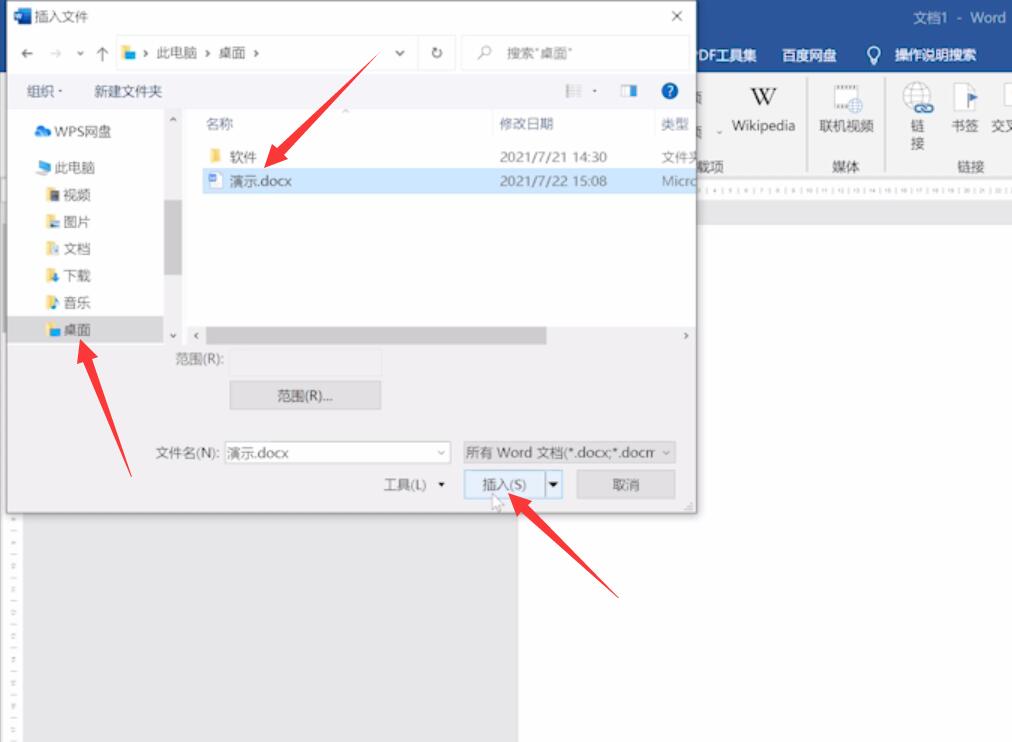
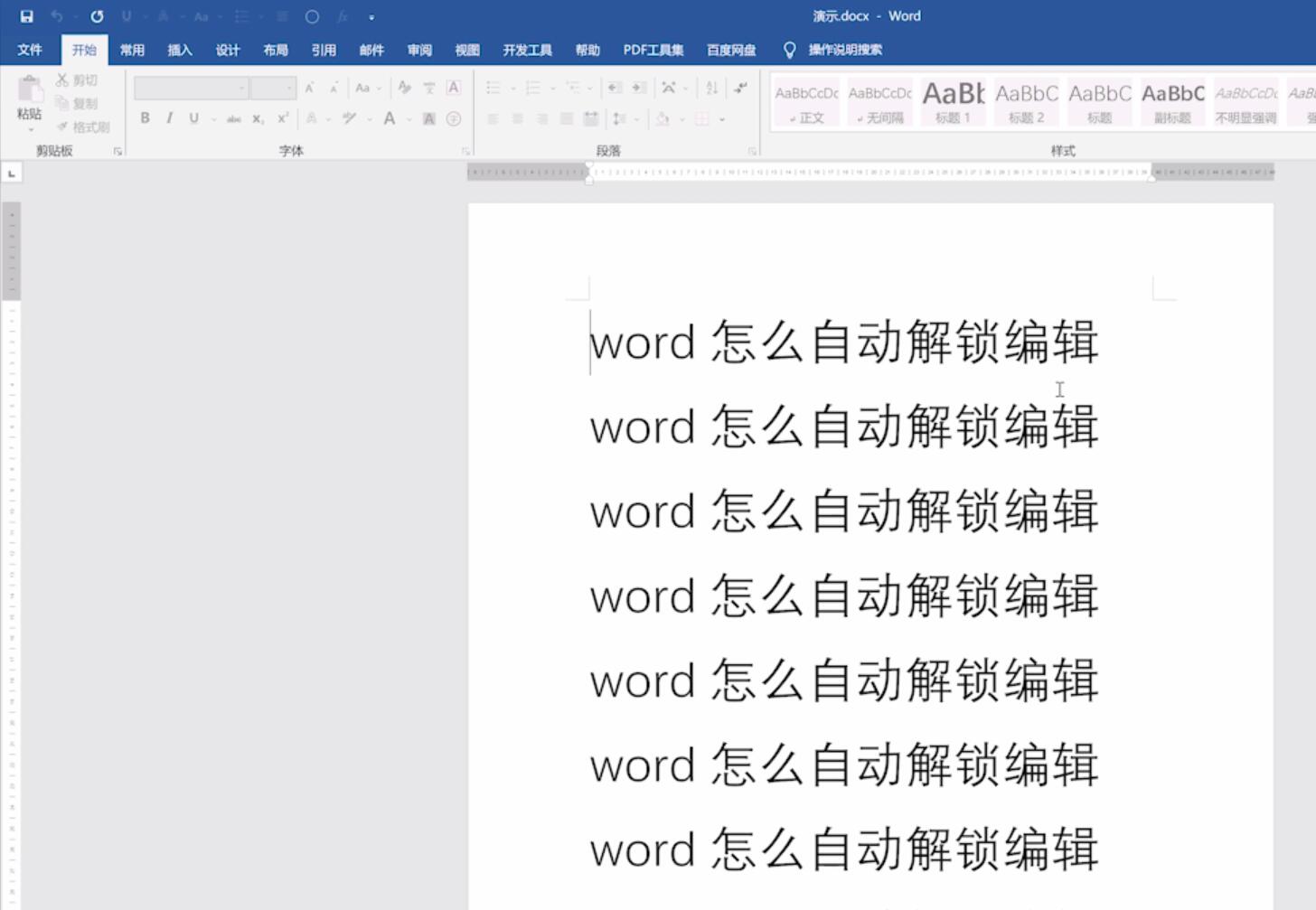
总结:
打开表格
创建文档点击插入
选择限制文档点击插入
还没人评论,快来抢沙发~